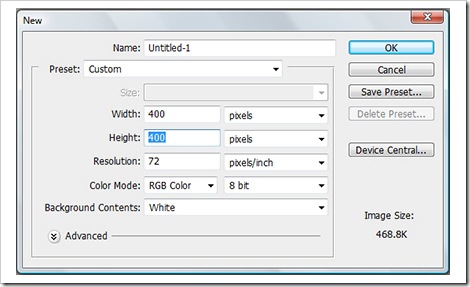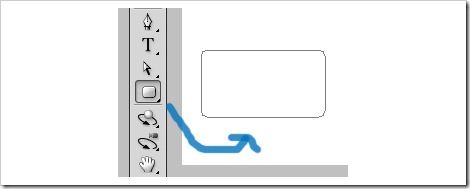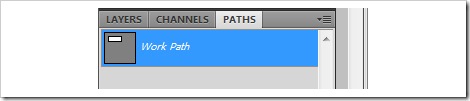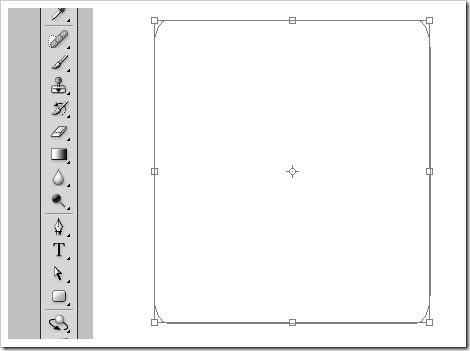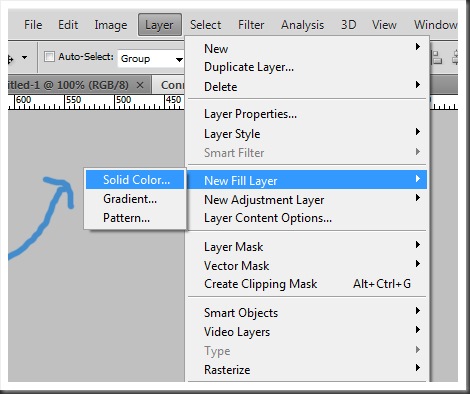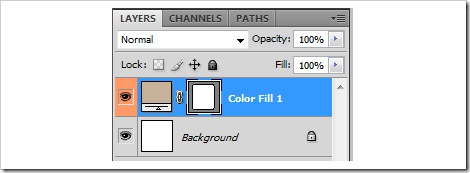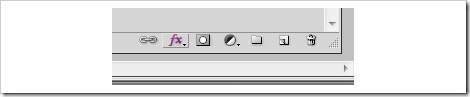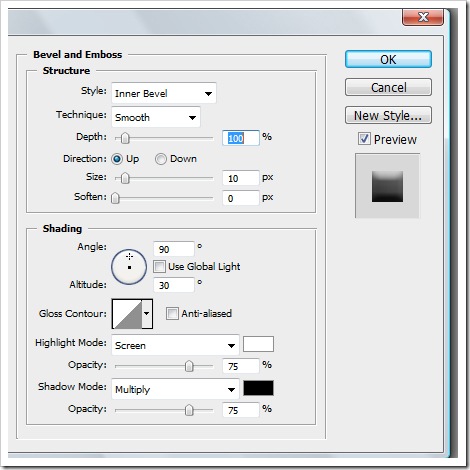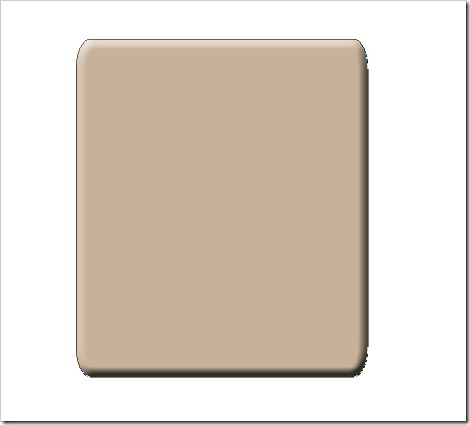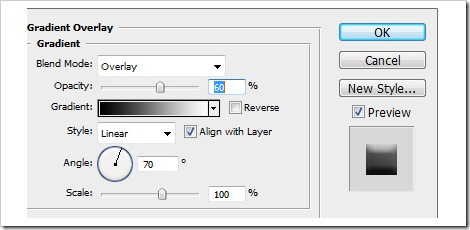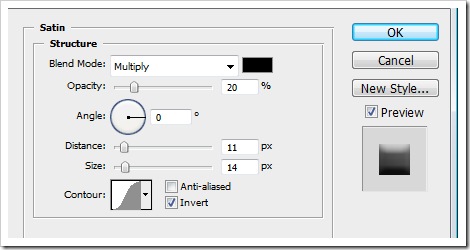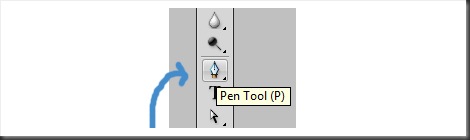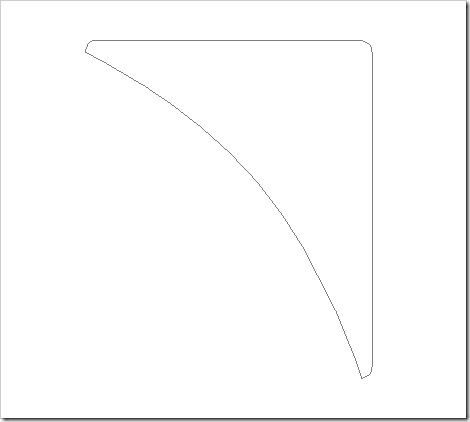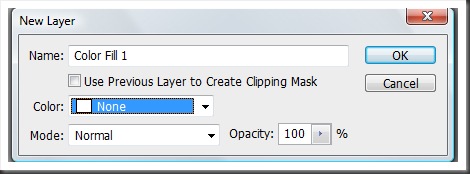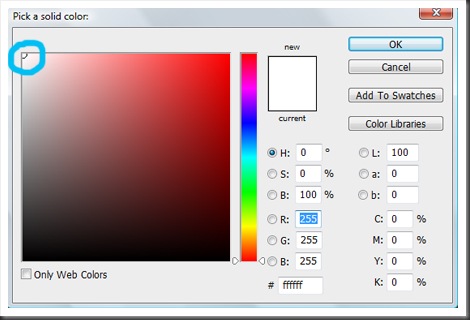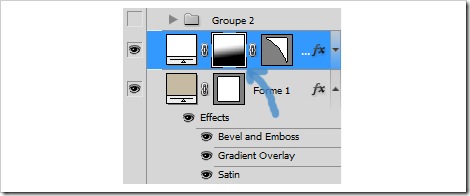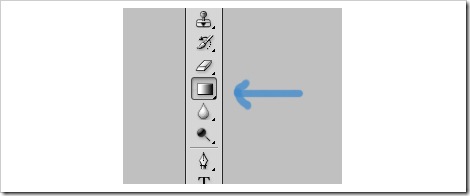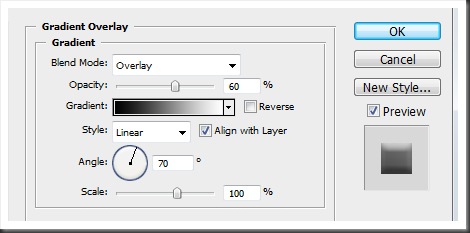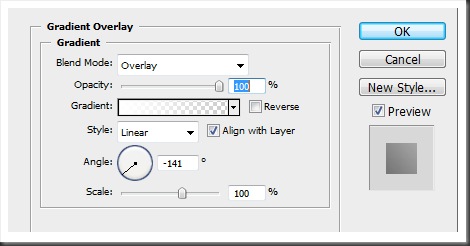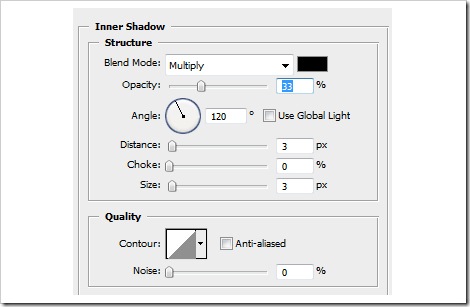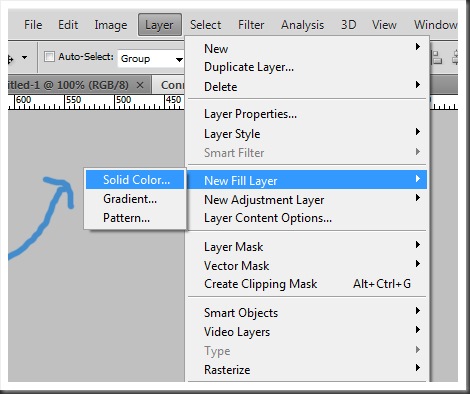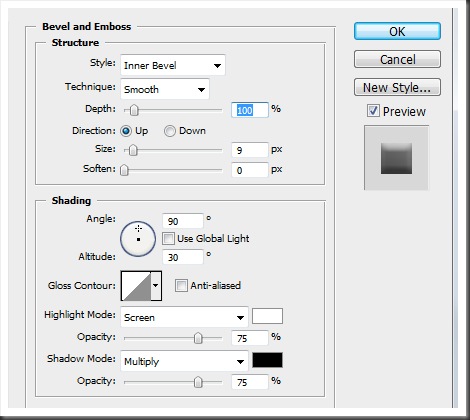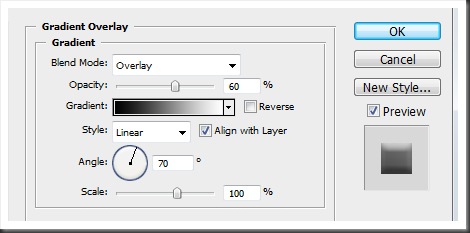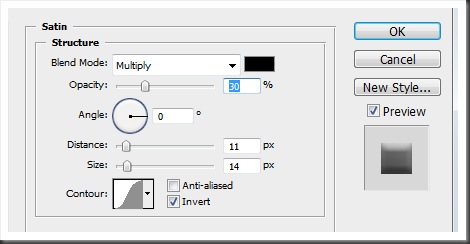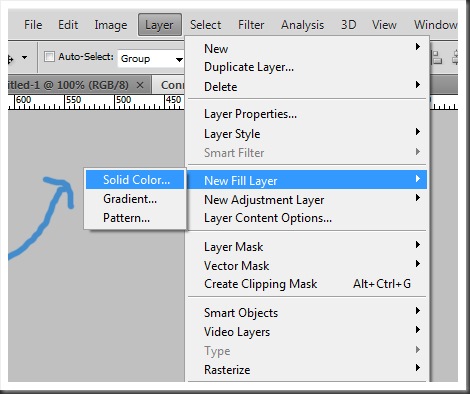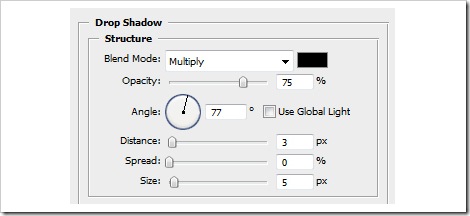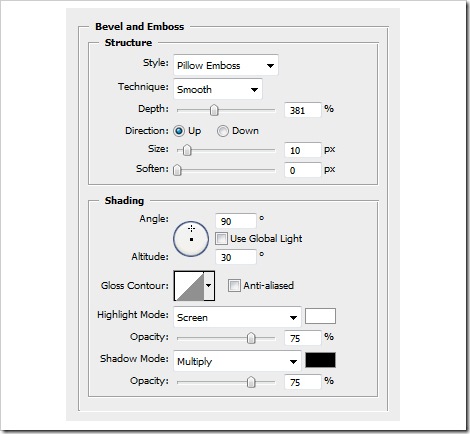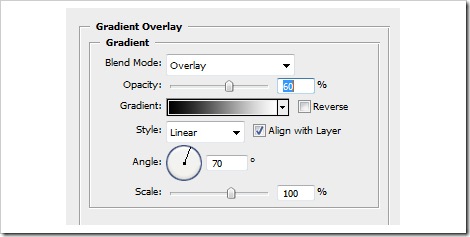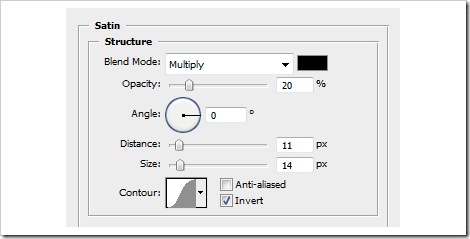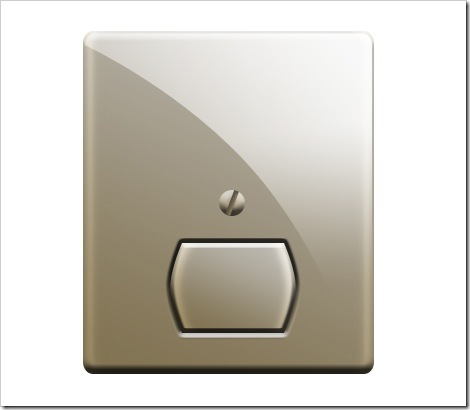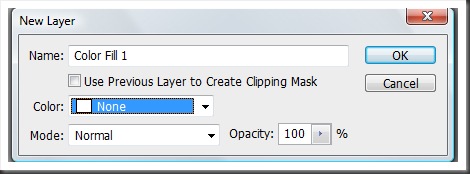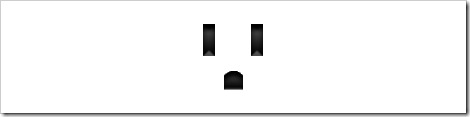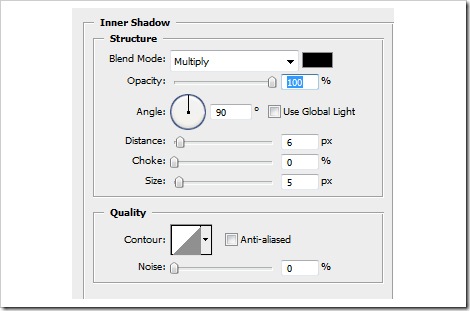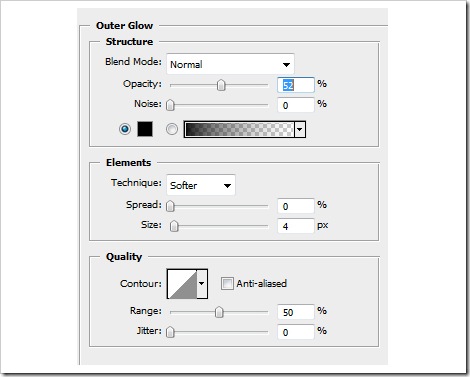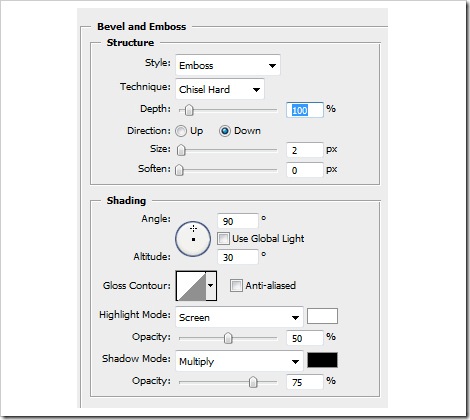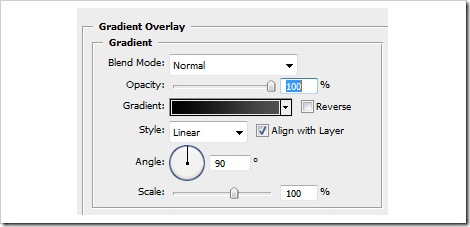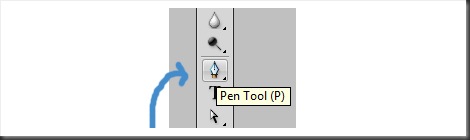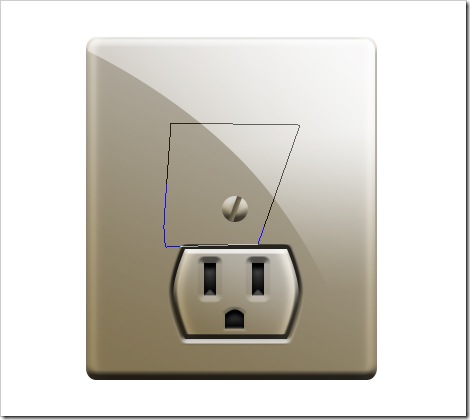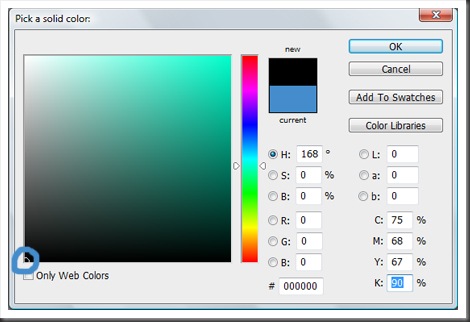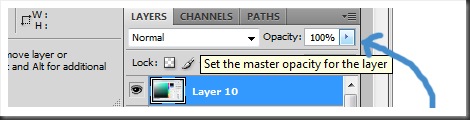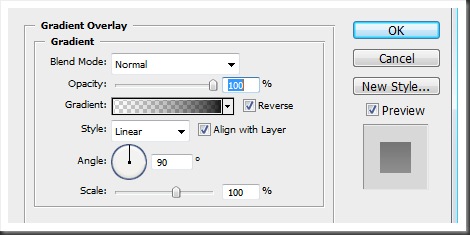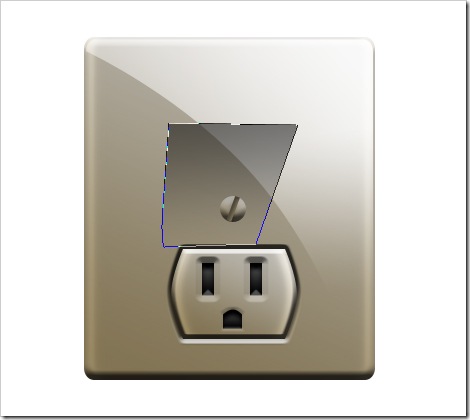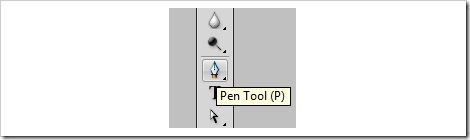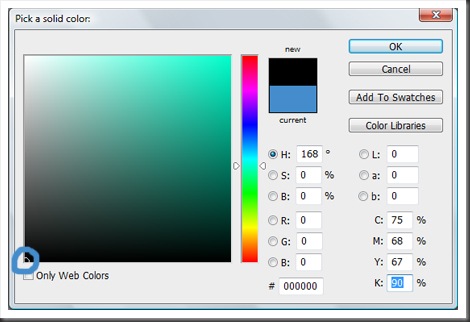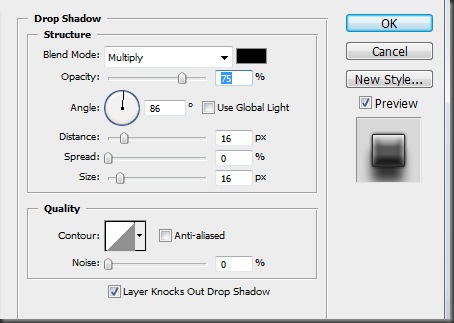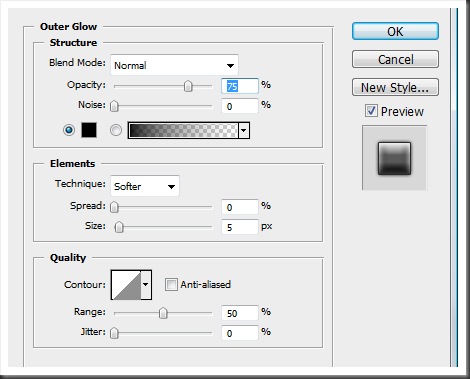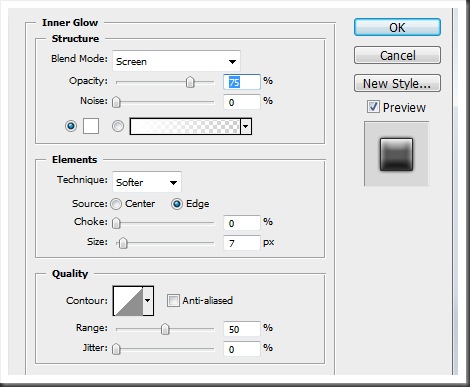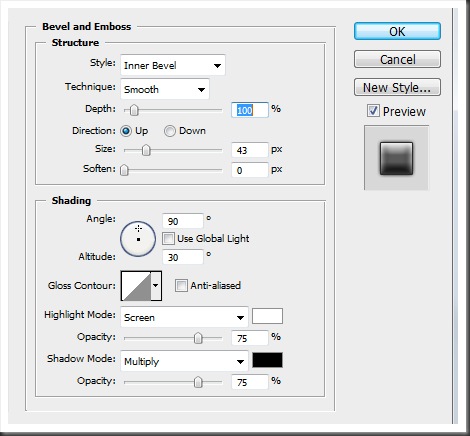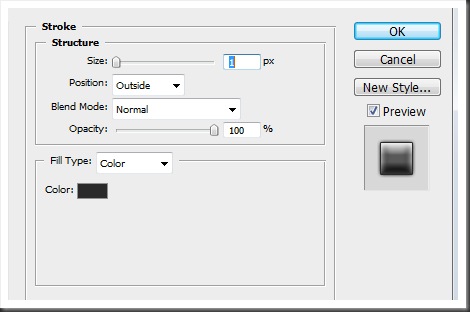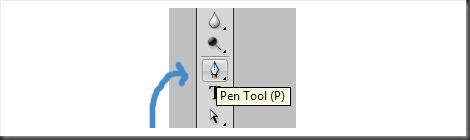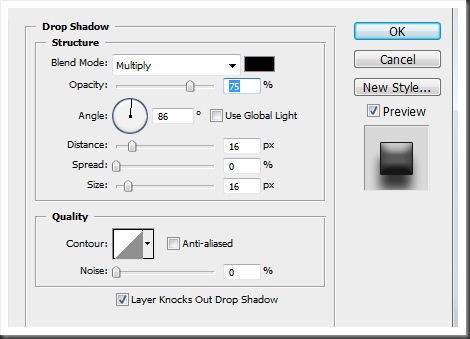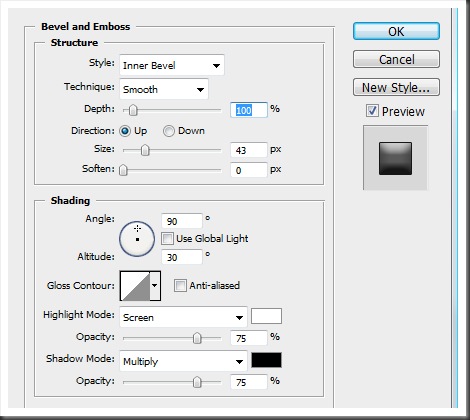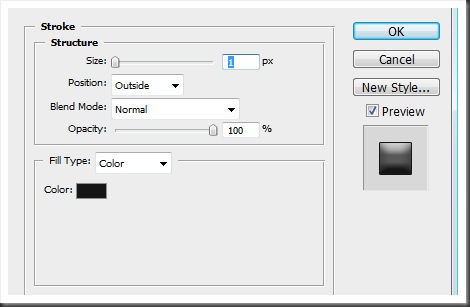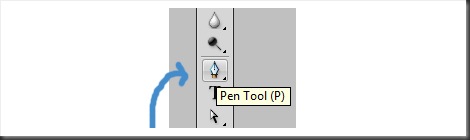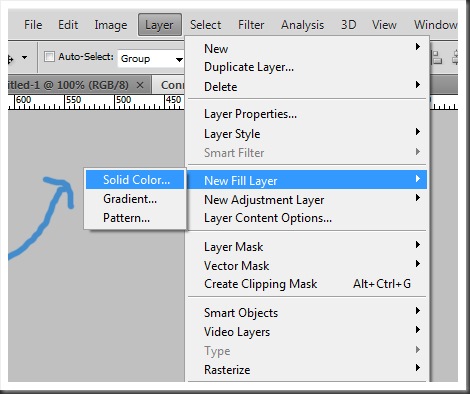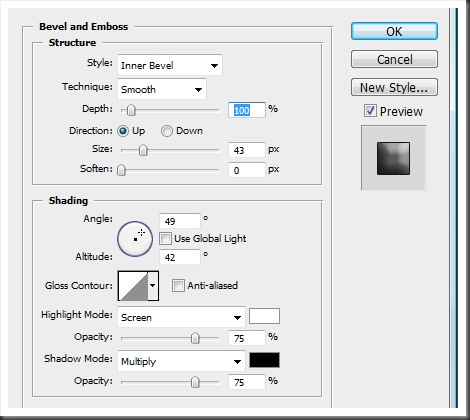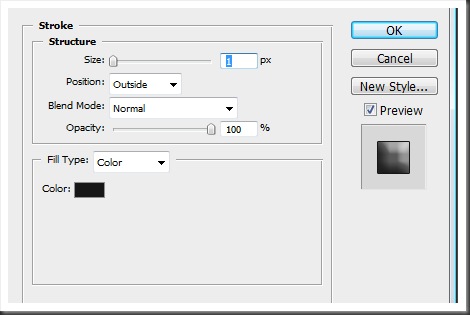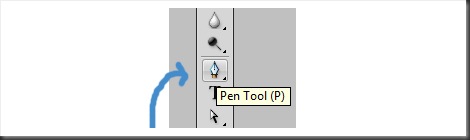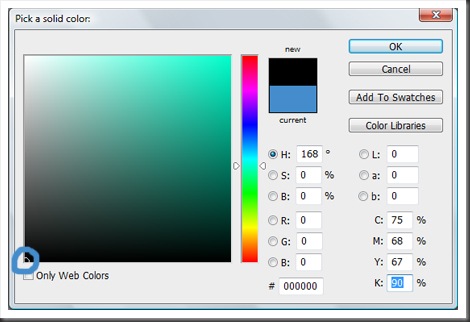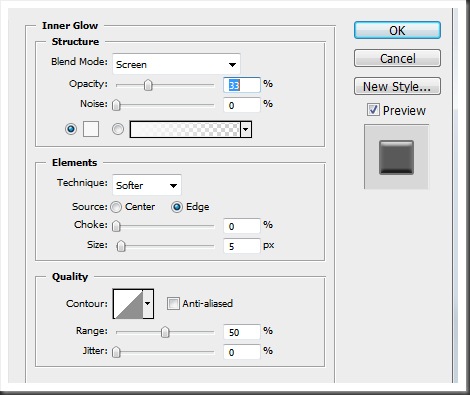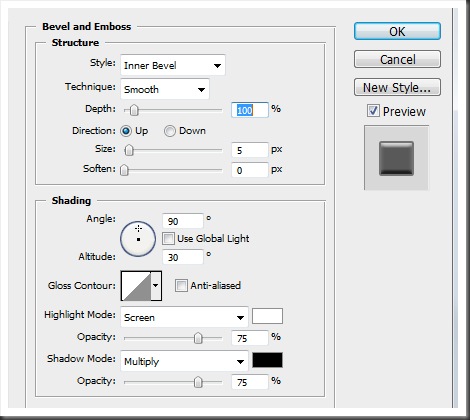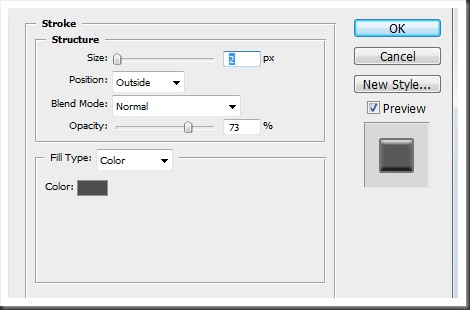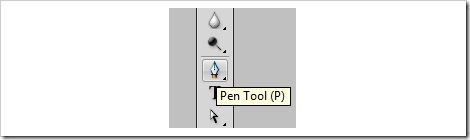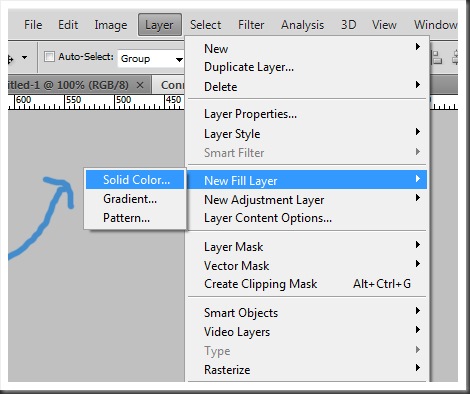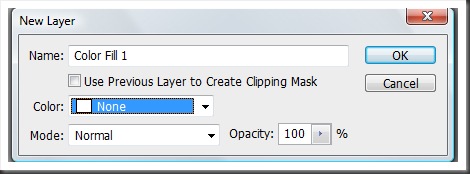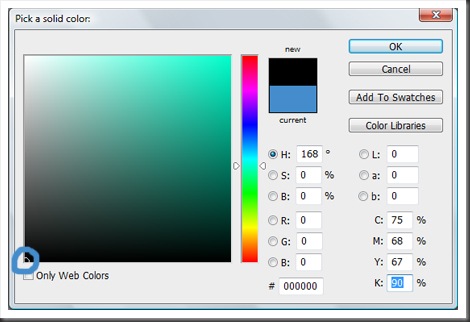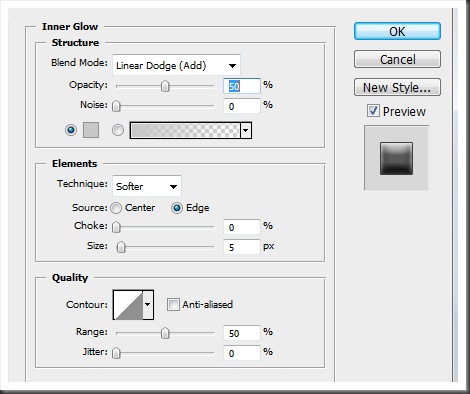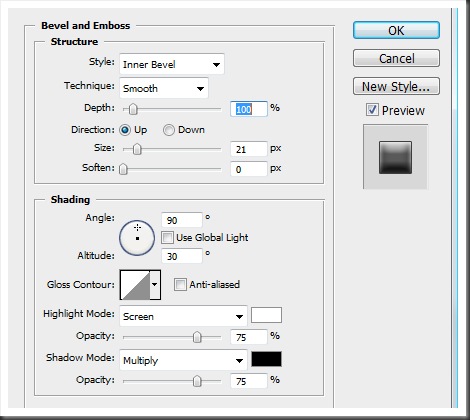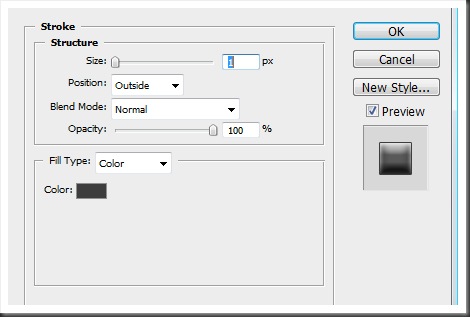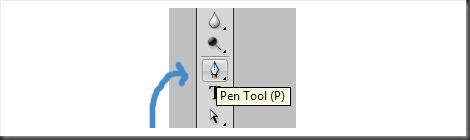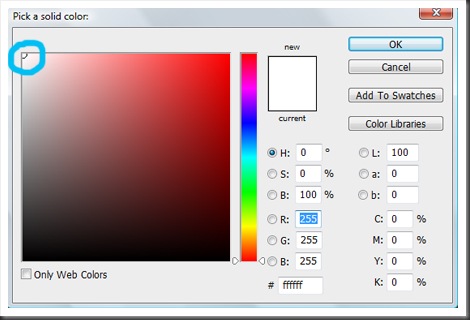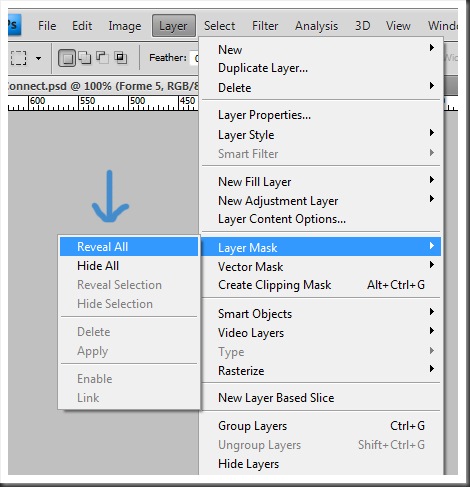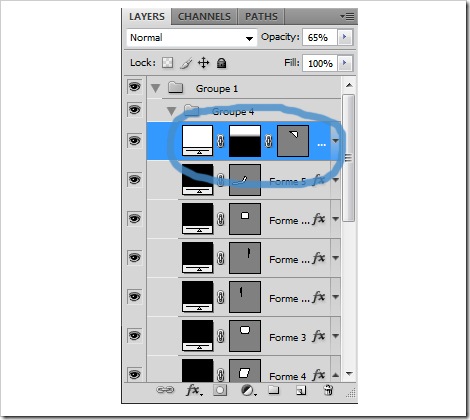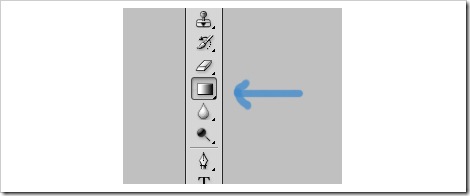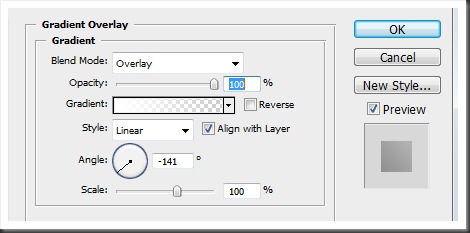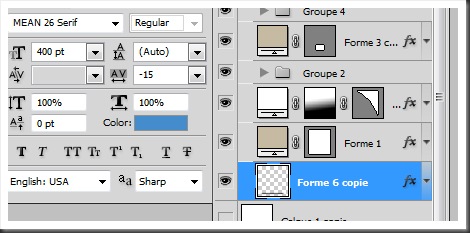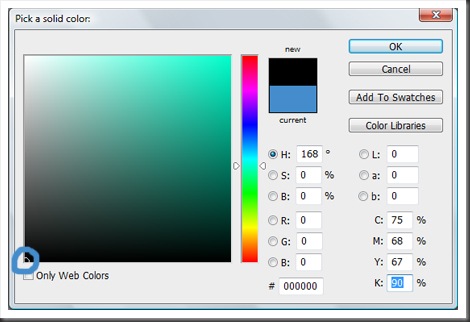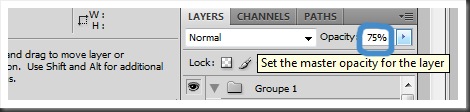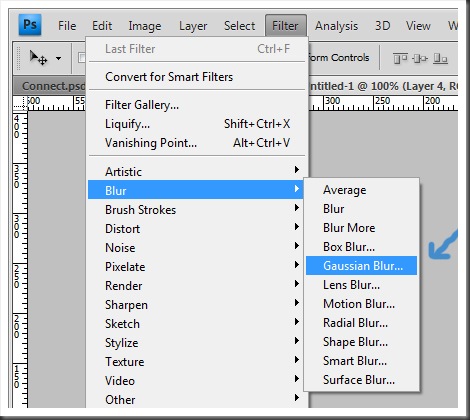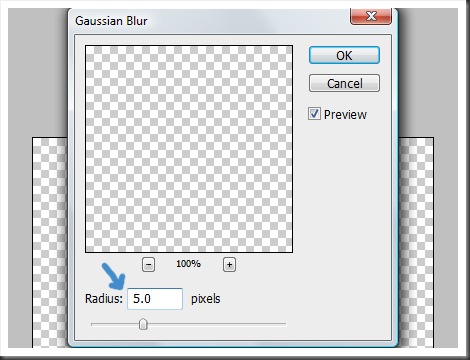skabe en stikkontakt ikon i photoshop,,,,,,, i dagens lektion, vi vil gøre brug af vektor masker og lag styles i photoshop, til at skabe et højt kvalitetsniveau stikkontakt ikon.lad os komme i gang!,,,, før du begynder, ved at skabe billeder af virkelige objekter, er det bedst at tage et kig på de pågældende genstande og se, hvordan de ser ud.når du er færdig, begynde at skitsere, hvordan vil du have din stjerne at se.,, trin 1, skabe en 400 x 400 pixel sejl på 72 dpi.,,, trin 2, den første ting, vi skal gøre, er at skabe et afsætningsmarked form.for at vælge det runde rektangel, værktøj og gøre en simpel rektangel.,, du kan se din nye vej, den vej, palet næste til lag palet.nu, brug den frie omdanne vej redskab, som de kan findes i edit menu eller ved udvælgelsen af cmd /ctrl + t og ændre dets størrelse som vist nedenfor.,,,, trin 3, vælger den vej, udvælgelse, værktøj (sort pil) og klik på det rektangel, enten om bord eller på vej palet.gå til lag > nye fylde lag > farve.,, vælg en farve.,,, trin 4, klik på " der tilsættes lag stil " knap på bunden af lag palet.,, vi vil følge tre lag styles til dette element.lad os begynde med ", installationer og emboss. ", nu gælder følgende indstillinger: stil: indvendige installationer, teknik: glat, dybde: 100%, retning: op, størrelse: 10 px, blødgøre: 0 px.,,, er vi nødt til at anvende en gradient - overlay - stil at give vores afsætningsmarked en smule belysning.i dette tilfælde gælder følgende lag styles: uklarhed: 60%, stil: lineær, vinkel: 70, omfang: 100%, nu anvende en satin lag stil med følgende indstillinger: blanding tilstand: ganger, uklarhed: 20% - 0, afstand: 11 px, størrelse: 14 px.,,,, løntrin 5, nu er vi ved at skabe en skinne virkning på en af afgangen hjørner.vælg den pen, værktøj og udarbejde en form som vist.,, og ,, trin 6, gå til lag > nye fylde lag > farve og vælge en ren hvid farve.,,, så vælg din aktive lag for at bekræfte ved at klikke på, og gå til lag > lag maske > afslører alt.en hvid kasse skal anføres i mellem din vej og farve udfylde.,, lag maske vil give os kontrol over gradient, så vi kan placere det præcis, hvor vi vil have det til at være.tag den gradient redskab i værktøj, bar og vælge sorte, hvide lineær gradient fra værktøjet muligheder bar.,,, anvende en ned til top gradient i skinne form, har vi tidligere.,,, anvende en gradient - overlay - lag stil virkning.der anvendes følgende indstillinger: uklarhed: 100%, vinkel: - 141 og omfang: 100%.,,, trin 7, at skabe de skrue, der holder vores kontakt til muren, vi behøver kun at komme med et par lag på lag, anvende rektangel værktøj til at skabe midten af objektet.så skabe en ny fylde lag (lag > nye fylde lag > farve) og vælge den farve, du finder mest passende.nu tilføje endnu et lag stil, i dette tilfælde vælge " indre skygge ", og anføre følgende værdier: blanding tilstand: ganger, uklarhed: 33%, vinkel: 120, afstand: 3 px, kvæl: 0, størrelse: 3 px.,, efter at anvende cirkel værktøj skabe - er grundlæggende form, som vi gjorde før, gå til menu lag > nye fylde lag > farve og vælge den bedste., skal vi nu tilføje nogle lag styles.først tilsættes ", installationer og emboss " og træde de værdier, stil: indvendige installationer, teknik: glat, dybde: 100%, retning: op, størrelse: 9 px vinkel: 90, højde: 30, uklarhed: 75%.,,, anvende en " gradient - overlay - ", og anføre følgende indstillinger: uklarhed: 60%, stil: lineær, vinkel: 70, omfang: 70%. endelig tilføje en " satin " lag stil med følgende indstillinger: blanding tilstand: ganger, uklarhed: 30%, afstand: 11 px, størrelse: 14. px.,,,, trin 8, vælge den pen, værktøj og tegne formen af stikket ud, gå til menu lag > nye fylde lag > farve og vælge og hensigtsmæssigt, er dette en af de former, som kræver mere end tre lag styles.First, add the "Drop Shadow" style and adjust the parameters to Blend Mode: Multiply, Opacity: 75 %, Angle: 77, Distance: 3 px, Spread: 0 %, Size: 5 px., ,Next, select "Bevel and Emboss" and the parameters will be the following: Style: Pillow Emboss, Technique: Smooth, Depth: 381%, Direction: Up, Size: 10 px, Soften: 0 px, Angle: 90, Altitude: 30, Opacity: 75%., ,Now select "Gradient Overlay" and give it this values: Opacity: 60%, Style: Linear, Angle: 70, Scale: 100%., ,Finally, click on "Satin" and customize the parameters to Opacity: 20%, Angle: 0, Distance: 11 px, Size: 14 px., , , ,Step 9,As you know, electric outlets have three holes, two for the energy and one for grounding. vi har brug for tre lag til at gøre dette.vi kan starte med nogen af de tre, det betyder ikke noget.for elektriske havne, anvende rektangel, og for udstedelse af startforbud, bruge pennen værktøj.når du har taget din former til lag > nye fylde lag > farve og vælge en passende.,,,, anvende følgende lag styles.,,,,,,, trin 10 pennen værktøj, henlede skygge form.,, og ,,, gå til to lag > nye fylde lag > farve og vælge en almindelig sort.efter, at det er meget vigtigt, at sænke røgtæthed på 50%, og husk, det er en skygge,.,,,, tilføje en gradient - overlay - stil med følgende parametre: blanding tilstand: normal, - uklarhed: 100% hældning: omvendte, stil: lineær, vinkel: 90 - skala: 100%.,,, nu, skabe et nyt lag, og pennen værktøj, drage de samme tal, som vi har gjort i tre konnektorer, dette er at gøre kablet ind, som om det var forbundet.gå til to lag > nye fylde lag > farve og vælge en almindelig sort.,, og ,,,,,,,, gå til lag styles knap og udvælge ". drop shadow ", men til sidst besluttede vi at skjule det, er det dit valg.Enter the parameters Blend Mode: Multiply, Opacity: 75%, Angle: 86, Distance: 16 px, Spread: 0% and Size: 16 px., ,Now add an "Outer Glow" and enter the following values: Opacity: 75%, Noise: 0%, Spread: 0%, Size: 5 px, Range: 50% and Jilter: 0%., ,Add an "Inner Glow" using the following settings: Opacity: 75%, Noise: 0%, Source: Edge, Choke: 0%, Size: 7 px, Range: 50% and Jilter: 0%., ,Now add "Bevel and Emboss" and the values Depth: 100%, Size: 43 px, Soften: 0 px, Angle: 90, Altitude: 30 and Opacity: 75%., ,Add a "Stroke" with the following parameters: Size: 1 px, Position: Outside and Opacity: 100%., , ,It's time to start making the cable 3D. First we must add the left and right side. det er meget vigtigt at holde sig for øje, din referencer, så vi kan få en god anvendelse af perspektiv.anvendelse af pennen værktøj, trækker den venstre side af kabel - tv er hoved.,, og ,,, nu tilføje nogle lag styles.tilføj ". drop shadow ", endnu en gang har vi i slutningen at skjule det) og træde de værdier, uklarhed: 75%, afstand: 16 px fordelt: 0%, størrelse: 16 px og støj: 0%, tilsættes ", installationer og emboss " med værdier dybde: 100% retning: op, størrelse: 43 px, blødgøre: 0 px vinkel: 90, højde: 30 og uklarhed: 75%.,, tilføje " apopleksi " lag stil og tildele det følgende parametre: størrelse: 1. varer, holdning: udenfor og uklarhed: 100%,,,,, at den rigtige side, er vi nødt til at gøre nøjagtigt det samme, så begynde at tegne det med pennen værktøj, og så to lag > nye fylde lag > farve, så vælg en almindelig sort.,, og ,,,,, nu tilføje nogle lag styles.First add "Drop Shadow" (this one we also decided to hide it at the end) and enter the values Opacity: 75%, Distance: 16 px, Spread: 0%, Size: 16 px and Noise: 0%., ,Add "Bevel and Emboss" with the values Depth: 100%, Direction: Up, Size: 43 px, Soften: 0 px, Angle: 49, Altitude: 42 and Opacity: 75%., ,Add the "Stroke" layer style and assign it the following parameters: Size: 1 px, Position: Outside and Opacity: 100%., , , ,Take your pen tool and decide how the side must look, then draw it., , , , ,Go to Layer > New Fill layer > Solid Color and choose a black., ,First, "Inner Glow", enter the following values: Opacity: 33%, Noise: 0%, Source: Edge, Choke: 0%, Size: 5 px, Range: 50%, Jilter: 0%., ,Add "Bevel and Emboss" with the values Depth: 100%, Direction: Up, Size: 5 px, Soften: 0 px, Angle: 90, Altitude: 30 and Opacity: 75%., ,Now add the "Stroke" layer style and assign it the following parameters: Size: 2 px, Position: Outside and Opacity: 73%., , , ,Select the pen tool and draw a standard cable, then go to menu Layer > New Fill layer > Solid Color and choose a black so we can continue with the layer styles, , , , , , , , ,Let's start with "Inner Glow", enter the following parameters: Opacity: 50%, Noise: 0%, Source: Edge, Choke: 0%, Size: 5 px, Range: 50%, Jilter: 0%., ,Select "Bevel and Emboss" and assign it the værdier dybde: 100% retning: op, størrelse: 21 px, blødgøre: 0 px vinkel: 90, højde: 30 og uklarhed: 75%, og nu " apopleksi " lag stil, give det følgende parametre: størrelse: 1. varer, holdning: udenfor og uklarhed: 100%.,,,, trin 11, nu vores afsætningsmarked er næsten klar, og det eneste, der er tilbage at gøre, er at tilføje nogle oplysninger og en skygge.tag pennen værktøj og udarbejde en form for øverste højre side af kabel - tv 's hoved, så gå til menuen lag > nye fylde lag > farve og vælge en ren hvid farve.,, og ,,,, så vælg deres aktive lag for at bekræfte ved at klikke på den, og gå til lag > lag maske > afslører alt.en hvid kasse skal anføres i mellem din vej og farve udfylde.,,,,, vælge gradient redskab i værktøj, bar og vælge en sort på hvidt, lineær gradient fra værktøjet bar muligheder.,,, og , anvende en ned til top gradient i form, vi har gjort tidligere..endelig, udvælge og quot; gradient - overlay - " stil og træde de værdier, uklarhed: 100%, vinkel: - 141 og omfang: 100%.,,, i denne fase, vi kunne overveje dette projekt fuldstændigt, men fordi vi altid vil have den bedste, lad os tilføje en skygge af en dybde på vores ikon.skyggen er let.blot at tilføje et nyt lag under alle de andre lag og gøre med rektangel redskab på grundlag af afgangen.så gå til lag > nye fylde lag > farve og vælge sort.ændring af opacitet til 75% og endelig, udvælge lag og gå til at filtrere > sløret > gaussisk slør og give det en værdi på 5, 0.,,, og ,,,,, og ,, sidste billede,,,,